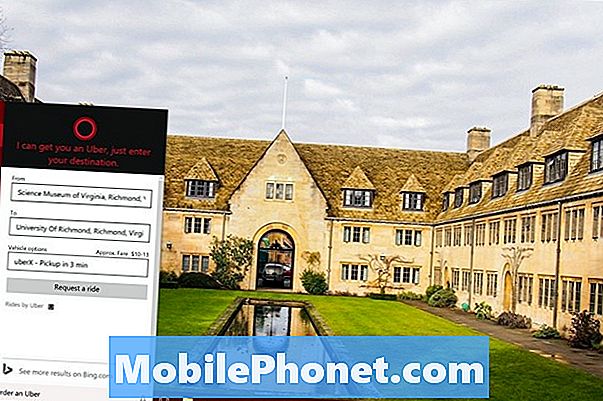
NộI Dung
Hệ điều hành Microsoft Store Windows Store vẫn đang cố gắng tự vuốt mình vào vị trí mà người dùng có thể tìm thấy bất kỳ loại ứng dụng nào họ cần. Công ty đã có những bước tiến, nhưng vẫn còn những thiếu sót rõ ràng, đặc biệt là vấn đề máy tính xách tay, máy tính để bàn và máy tính 2 trong 1 của Windows 10. Uber là một trong những ứng dụng giao thông phổ biến nhất, sẵn có trên thế giới. Nó chỉ có sẵn trên điện thoại thông minh chạy Windows 10 ngay bây giờ.
Người dùng Windows 10 có thể đi ngang qua phòng và lấy điện thoại thông minh của họ để đặt mua Uber, nhưng Microsoft có một mẹo khác. Công ty trợ lý cá nhân của công ty là Cort Cortana đang chọn các tính năng mới với tốc độ ổn định trong những ngày này. Bản cập nhật Microsoft 10 Windows 10 tháng 11 bổ sung tính năng theo dõi gói và cách để lại ghi chú cho Cortana bằng bút stylus, cộng với các nâng cấp nhỏ khác. Thú vị nhất trong số các tính năng này là khả năng đặt hàng Uber trực tiếp cho một cuộc hẹn mà không cần chọn điện thoại thông minh.

Đọc: Cách sử dụng Hey Cortana với Windows 10
Dưới đây, cách thức đặt hàng Uber với Cortana trong Windows 10.
Uber là gì?
Trước khi chúng tôi bắt đầu, bạn sẽ cần một vài điều. Đầu tiên, nó có lẽ là một ý tưởng tốt mà bạn có một số hiểu biết về Uber là gì. Nó cùng một phần ứng dụng và dịch vụ thực sự. Uber cho phép bất cứ ai cần kiểm tra đi xe để xem nếu có một chuyến đi có sẵn trong khu vực của họ. Ứng dụng xử lý tất cả các khoản thanh toán và công văn. Bạn có thể thấy tài xế Uber của bạn ở đâu so với nơi bạn cần đến, họ sẽ mất bao lâu để họ đến được với bạn và họ sẽ đưa bạn đến đích bao lâu sau khi họ đón bạn. Uber cung cấp dịch vụ xe hơi và xe tải màu đen, nhưng hầu hết thời gian bạn sẽ có một tài xế đang làm việc với ứng dụng này và sử dụng phương tiện khá hiện đại của riêng họ để thả người.
Bạn sẽ cần phải đăng ký tài khoản Uber sau đó liên kết tài khoản đó với Cortana trong Windows 10. Lưu ý rằng Uber có thể không khả dụng ở thành phố, thị trấn hoặc quốc gia của bạn tùy thuộc vào luật pháp địa phương.
Cập nhật Windows 10 tháng 11 là gì?
Thứ hai, bạn sẽ cần bản cập nhật Windows 10 tháng 11. Microsoft bắt đầu cho phép người dùng tải xuống Bản cập nhật Windows 10 tháng 11 vào đầu tháng 11, trước khi bắt đầu mùa mua sắm. Nếu bạn mua một thiết bị mới chạy Windows 10 vào dịp lễ này, rất có thể thiết bị đã thắng được cài đặt sẵn. Đi vào khu vực Cập nhật & Bảo mật để kiểm tra thủ công và cài đặt các bản cập nhật. Bởi vì Microsoft đang tung ra bản cập nhật hệ điều hành lớn theo thời gian, nên nó có thể chưa có sẵn cho bạn.
Đọc: Cập nhật Windows 10 tháng 11: Điều gì mới và khác biệt
Bản cập nhật này miễn phí cho bất kỳ và tất cả những ai đã cài đặt Windows 10 trên thiết bị của họ. Bản thân Windows 10 là bản nâng cấp miễn phí cho người dùng chạy Windows 7 và Windows 8.
Cài đặt & Đặt hàng Uber của bạn
Bây giờ hãy để Lướt qua quá trình thiết lập. Lưu ý rằng một số thứ có thể trông khác nếu bạn ở chế độ Máy tính bảng.
Hỏi Cortana để Đặt hàng Uber. Bạn có thể làm điều này với giọng nói của bạn hoặc bằng cách viết một ghi chú cho Cortana.

Ví dụ của chúng tôi, chúng tôi đã gõ yêu cầu vào hộp tìm kiếm của cô ấy trên Thanh tác vụ.
Nhấn hoặc nhấp vào tùy chọn Đặt hàng Uber.

Bạn nên tạo một tài khoản Uber để sử dụng trên thiết bị và điện thoại thông minh Windows 10 của mình. Nếu bạn thiên đường đã chạm hoặc bấm vào tùy chọn Đăng ký. Chúng tôi đã tạo một tài khoản để chúng tôi chọn Tôi đồng ý và đăng nhập.
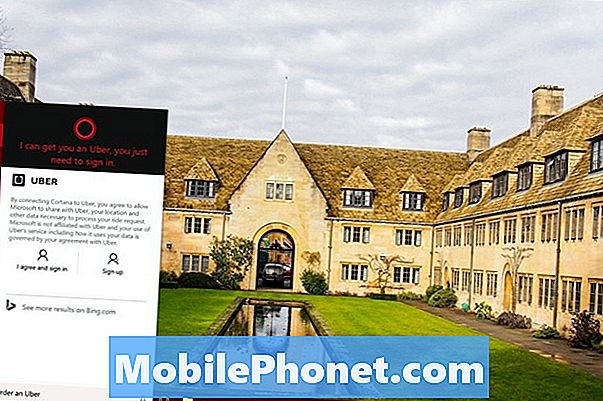
Bây giờ hãy điền thông tin vào cửa sổ bật lên để liên kết Cortana với tài khoản Uber của bạn. Bạn cần phải cung cấp tài khoản của bạn Địa chỉ email của bạn và mật khẩu bạn đã liên kết với tài khoản của mình. Nhấn hoặc nhấp vào Đăng nhập.

Nhìn qua các điều khoản để liên kết đến hai tài khoản với nhau. Bây giờ chạm hoặc bấm vào Cho phép.
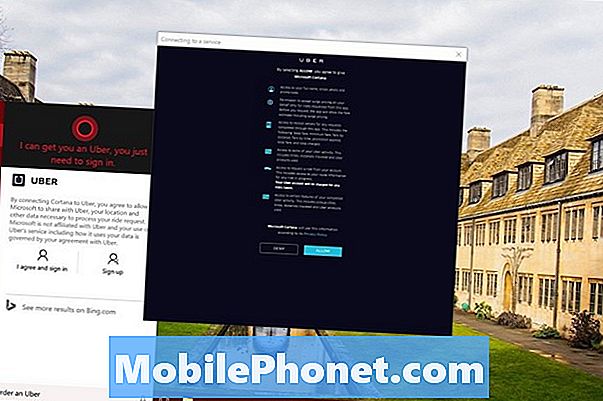
Bây giờ bấm Có hoặc Bỏ qua tùy thuộc vào việc bạn muốn Windows quản lý mật khẩu của mình để bạn không phải tự gõ chúng.
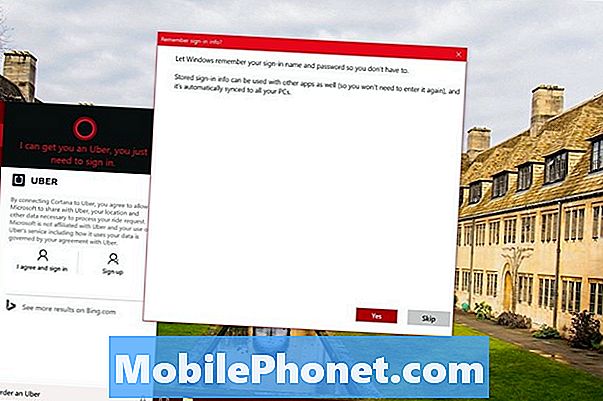
Bất cứ khi nào bạn cần Uber, Cortana sẽ sử dụng thông tin vị trí để cung cấp cho dịch vụ ý tưởng về nơi bạn ở, chúng tôi đã xóa nó vì mục đích bảo mật tại đây. Khi bạn đã cung cấp thông tin về nơi bạn sẽ đi, cô ấy sẽ liên hệ với dịch vụ và giúp bạn chọn một phương tiện.

Với bản cập nhật Windows 10 tháng 11, Microsoft cũng đã thêm khả năng cho Cortana theo dõi một số cuộc hẹn nhất định, nhắc nhở bạn gửi Uber và dành cho mình đủ thời gian để nhận được chúng. Điều này hoạt động trên vé xem phim và xác nhận cho các sự kiện được gửi đến bất kỳ email nào mà bạn đã cấp cho cô ấy quyền truy cập. Bất cứ lúc nào, bạn có thể xóa quyền truy cập Uber khỏi Cortana từ trong Notebook của mình.


